PIX4Dfieldsを使用した、DJI Agras Tシリーズ用スポット散布と可変処方の作成
PIX4Dfieldsのターゲットオペレーション機能を使用した、スポット散布と可変レートマップをエクスポートする方法について説明します。(DJI Agras Tシリーズを使用した ターゲットオペレーションを使用したスプレー (局所散布) マップの作成 - PIX4Dfields をあわせて参照してください。)
マップの作成とPIX4Dfields からのエクスポート
ターゲットオペレーションを使用したスプレー (局所散布) マップの作成 - PIX4Dfieldsの手順に沿ってターゲットオペレーションマップを作成します。作成が完了したら
- エクスポート、オペレーションをクリックする。
- エクスポートするオペレーションを選択する。
- DJI Agras (T-シリーズ)を選択する。
- フォーマットを選択する。
DJI T-シリーズにエクスポート可能な以下のフォーマットから選択してください。-
- DJI Agras 境界ミッション
- シェープファイルを含むファイル (ファイル名 ”DJI ")をエクスポートします。処方マップ内の各オペレーション(ゾーン)はそれぞれ区別されます。
- DJI Agras VRA ミッション
- 以下の2つのサブフォルダを含むフォルダ (フォルダ名 "DJI) をエクスポートします。
- シェープファイル
- ミッションの境界を示すシェープファイルが含まれます。
- Rx
- 各オペレーション(ゾーン)ごとに異なるレートを持つ.tiffファイルが含まれます。
- シェープファイル
- 以下の2つのサブフォルダを含むフォルダ (フォルダ名 "DJI) をエクスポートします。
- DJI Agras 境界ミッション
-
- 最後にフライトの高さ (推奨高さ1.5m)とスプレーの幅 (推奨幅 5m)を設定する。
ターゲットオペレーションマップの例
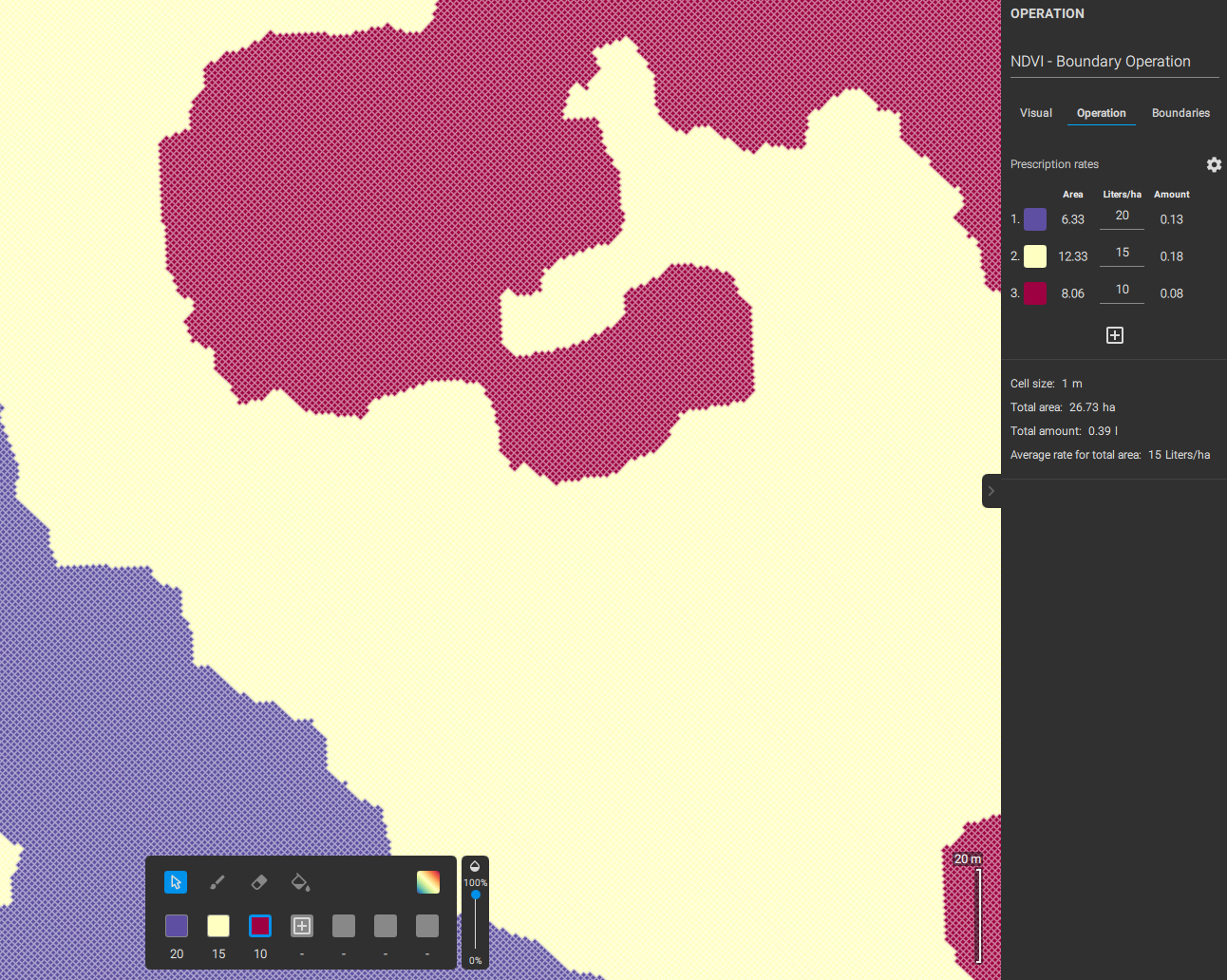
エクスポートの準備が完了したターゲットオペレーションマップ
このオペレーションマップは異なるレートを持つ3つのゾーンを含んでいます。以下いづれかのミッションとしてエクスポート可能です。
- DJI Agras境界ミッション
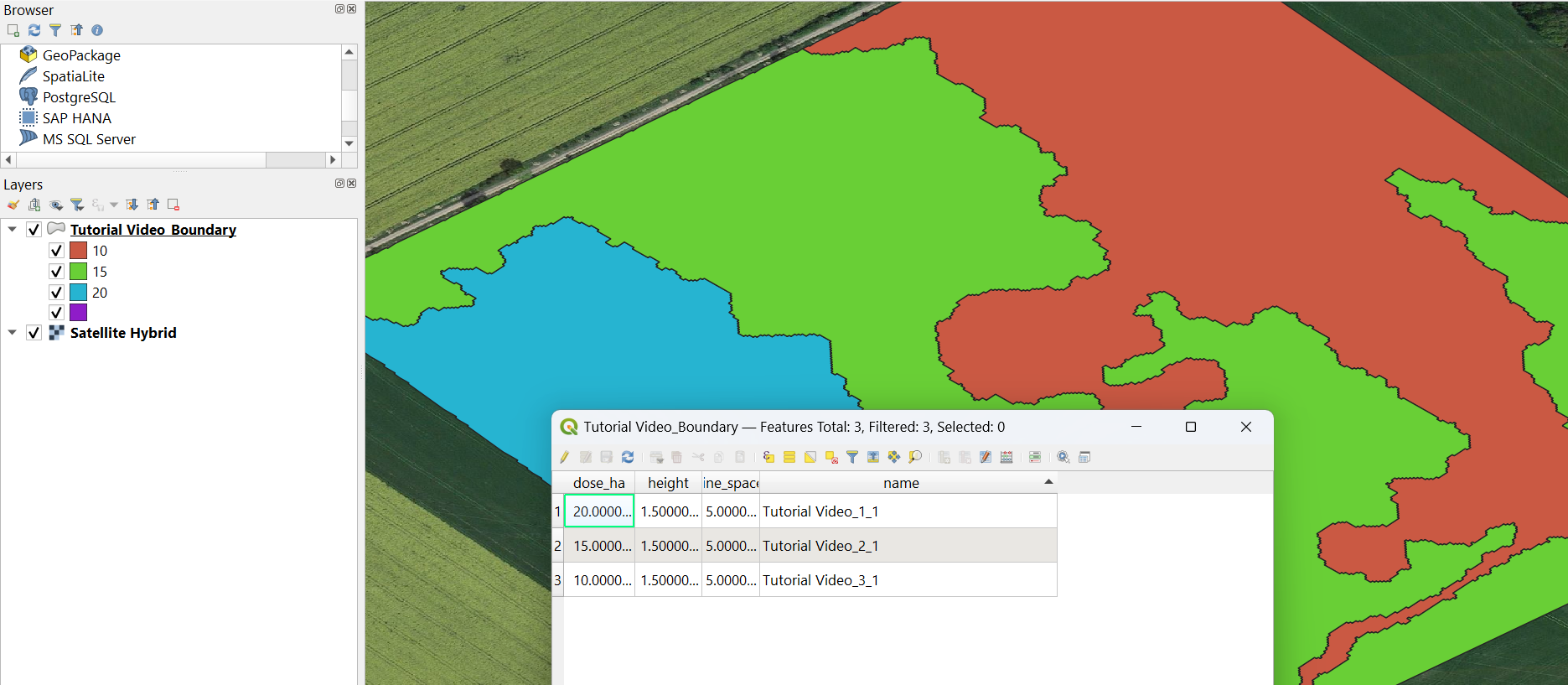
- DJI Agras VRA ミッション
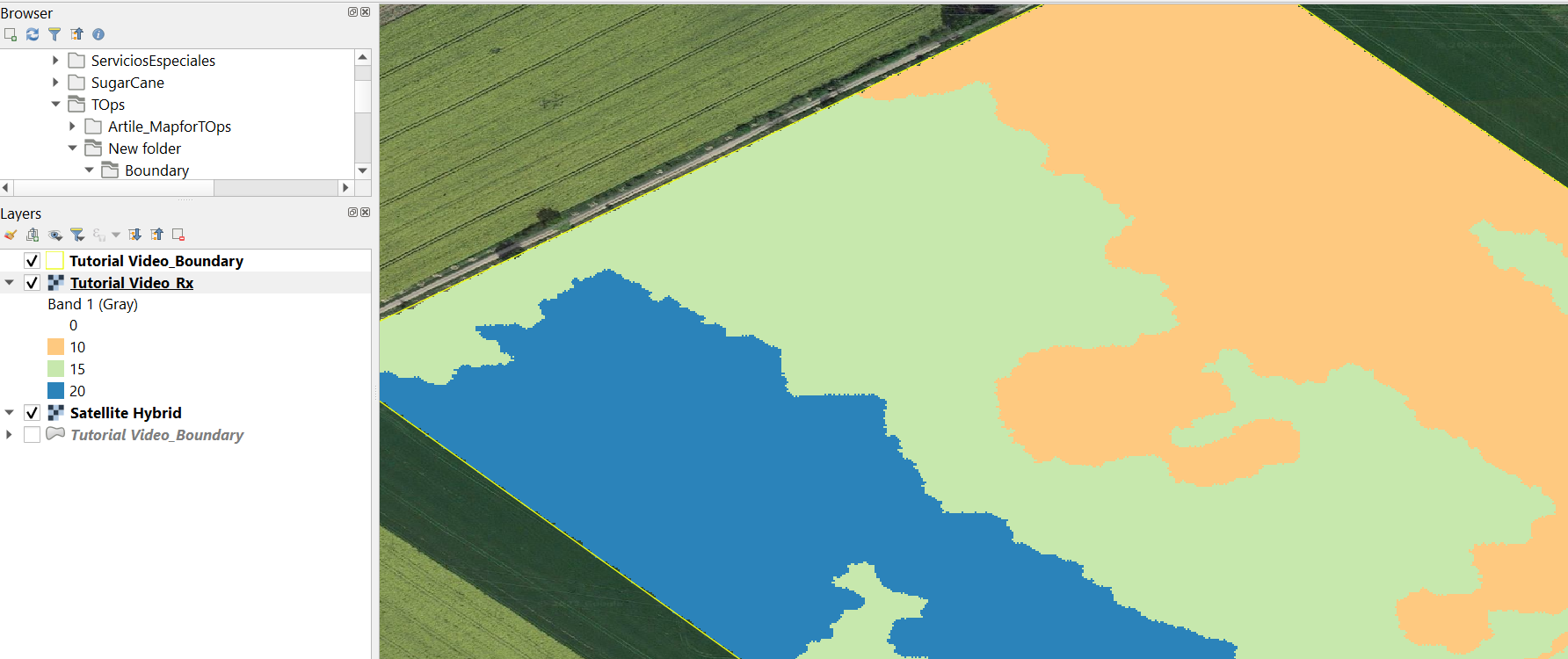
DJI リモートコントローラー へのインポート
注意 処方マップをインポートするには、 をDJI Agras T-10・T-20P・T-30を以下のバージョンへアップデートしてください。
Aircraft:01.00.0602
Remote Controller:01.00.0602
APP:5.5.3
DJI Agras T40 と T50 に関しては、アップデートは必要ありません。
Aircraft:01.00.0602
Remote Controller:01.00.0602
APP:5.5.3
DJI Agras T40 と T50 に関しては、アップデートは必要ありません。
PIX4Dfieldsから使用するフォーマットをダウンロードし、以下の手順を行います。
- SDカードへコピー・ペーストする。
- パソコンからSDカードを取り出し、 DJIコントローラーに挿入し、コントローラーの電源をオンにする。
- SDカードのアイコンをクリックし、シェープファイルを選択する。


- 境界を選択し、インポートをクリックする。
- VRA オペレーションを行う場合は、処方マップをクリックする。
- 処方マップのインポートが表示されます。

処方マップのインポートメニュー画面
-
- デフォルト単位
実際の単位に関係なく、常に ha を選択する。 - Resample With
- 最大値: ドローンが2つのセル上を飛行する際、最大値を適用する
- 平均値: ドローンが2つのセル上を飛行する際、平均値を適用する
- デフォルト単位
ビデオ: 境界と処方マップをDJIリモートコントローラーへインポートする方法
フライトパラメーターを設定し、使用するドローンの製品名を選択したら、飛行準備の完了です。
Tip: スポット散布を適用するためのマップの生成方法の詳細は、以下のビデオを参照してください
Spot spraying prescription maps for DJI Agras, XAG and Tractors
Spot spraying prescription maps for DJI Agras, XAG and Tractors